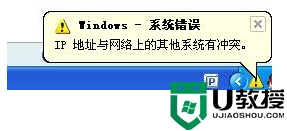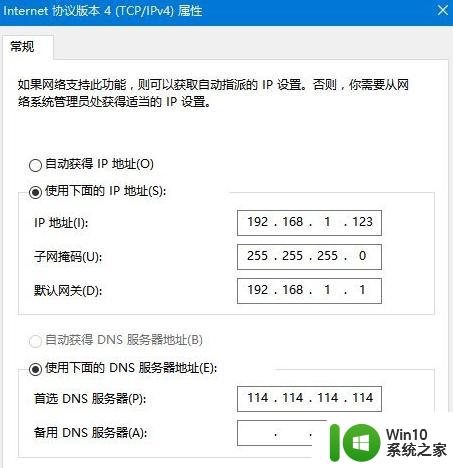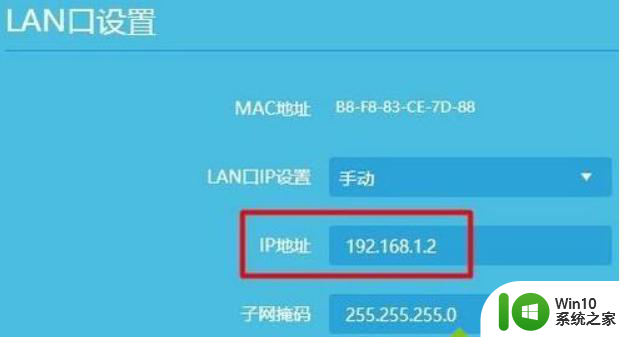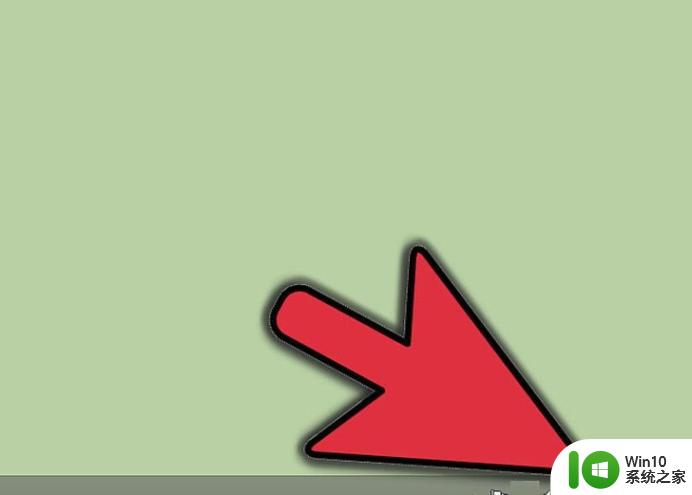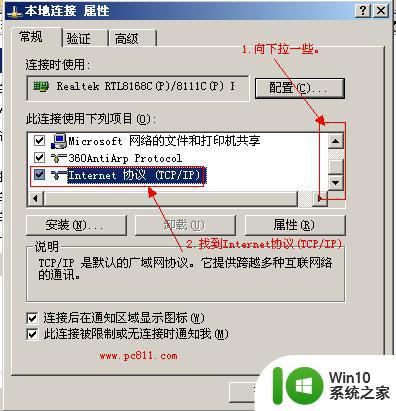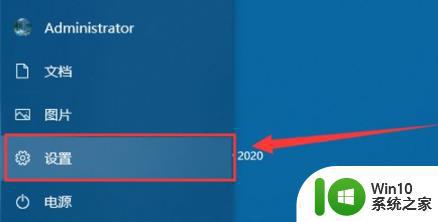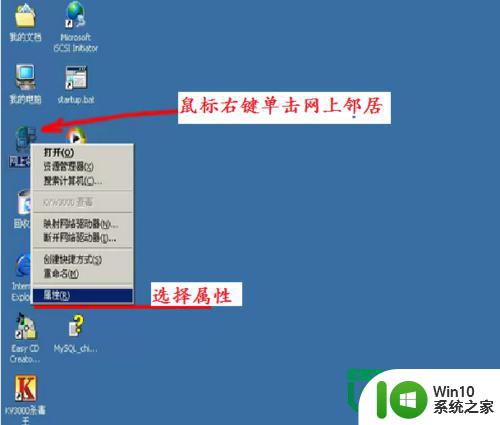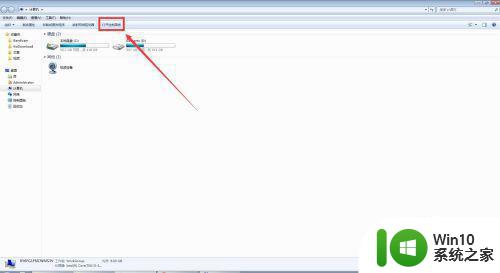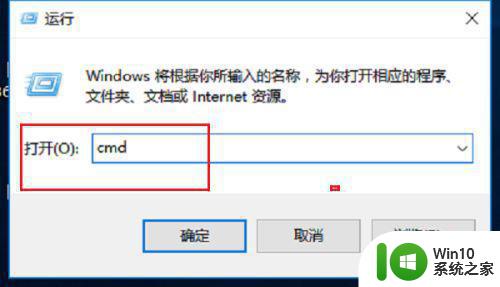ip地址出现冲突怎么办 ip地址与网络的其他系统有冲突如何修复
有些用户在使用windows电脑的时候发现网络ip地址出现了冲突,导致电脑无法正常连接网络,这该怎么办呢?今天小编教大家ip地址出现冲突怎么办,操作很简单,大家跟着我的方法来操作吧。
解决方法:
1、设置成为由DHCP自动获取
出现所描述的错误提示,应该是网卡所设置的IP地址与网络上的另外一台电脑。或者其他网络设备的IP地址发生冲突,所谓冲突也就是使用了相同的地址,例如错误提示中的00:20:ED:9E:55:B6就是另外那台电脑或者网络设备的MAC地址。
如果您的电脑在一个局域网内,并且网卡IP地址是通过局域网的服务器自动分配的。可以单击“开始”按钮,选择“附件”中的“命令提示符”,在命令行状态下输入“ipconfig /renew”,让系统释放当前的IP地址,重新获得一个新的地址。若您的IP地址是设置为固定IP地址的,如果是您自己设置的,可以另外设置一个,如果是由管理员分配的,那么您需要联系管理员,报告IP地址冲突的问题,要求更换IP地址或找出产生冲突的电脑进行修正。
如果您在单机情况下使用电脑,那么您需要检查自己所使用的设备中哪一个设备是冲突的原因,例如ADSL调制解调器的IP地址是否与您的网卡IP地址相同等。

2、修改本机IP地址
单击开始-->设置-->网络和拨号连接,在出现的网络和拨号连接窗口中右键单击“本地连接”。在出现的快捷菜单里选择“属性”命令,出现“本地连接”属性对话框
在“常规”选项卡中,中间的“此连接使且下列组件”列表框,选中“Internet协议(TCP/IP)”单击“属性”按钮在出现的“Internet协议 (TCP/IP)属性”对话框中选择“常规”选项卡“常规”选项卡中的“使用下列IP地址”单选按钮,然后就可以在下面的文本框中填写需要的IP地址,子网埯码及默认网关了。
如果你以前用的是自动获得IP地址的话,那么就需要向网络提供商咨询了,咨询的内容包括,IP地址的范围,子网掩码、默认网关,DNS服务器的IP地址。
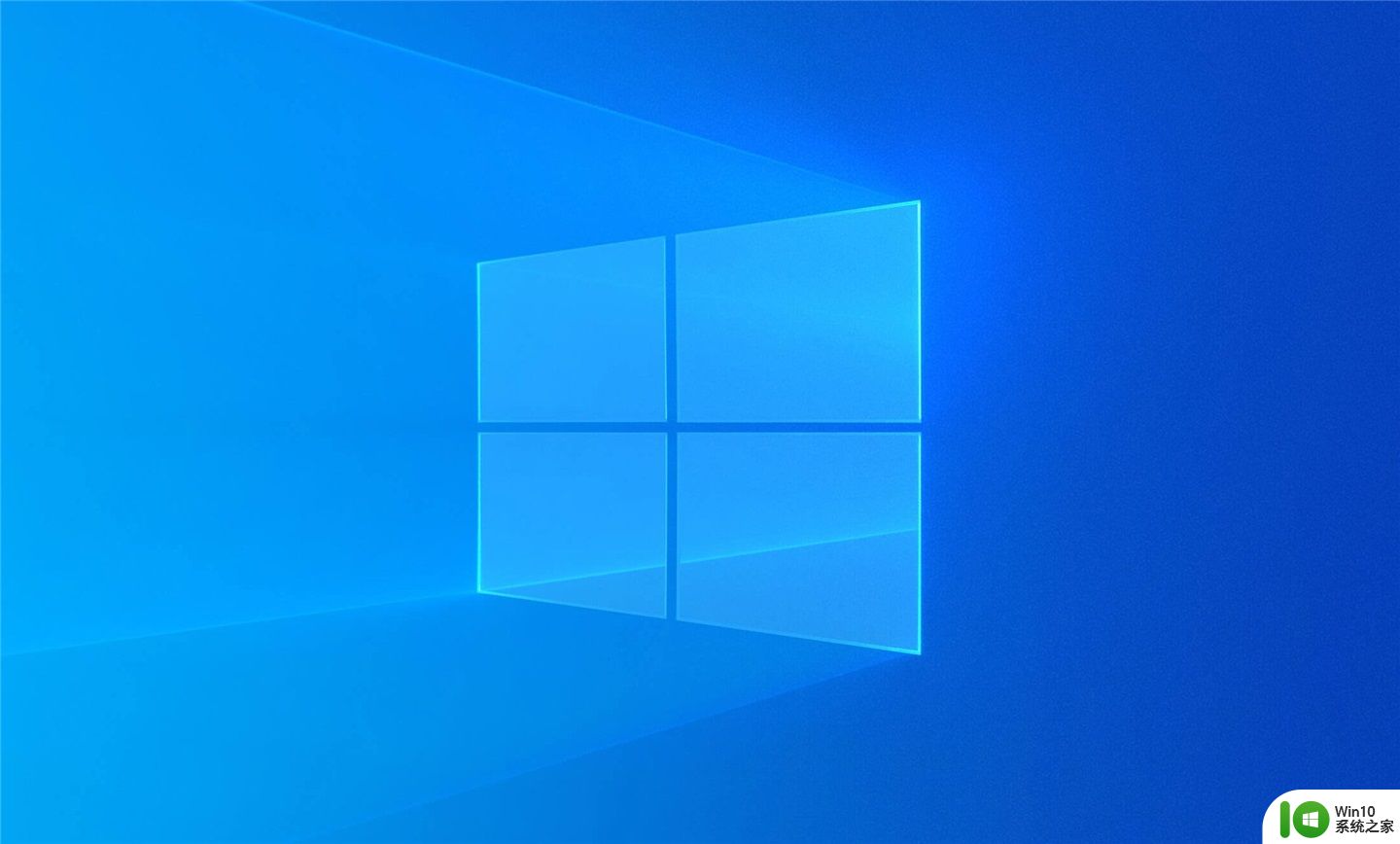
3、如果是ARP病毒攻击的话,那么首先升级你的安全软件,然后彻底查杀你的计算机。并把防火墙级别调至最高即可。

以上就是ip地址出现冲突怎么办的全部内容,有遇到这种情况的用户可以按照小编的方法来进行解决,希望能够帮助到大家。